Google Drive đã trở thành một phần không thể thiếu trong cuộc sống hàng ngày của nhiều người, từ học sinh, sinh viên đến nhân viên văn phòng. Với khả năng lưu trữ dữ liệu trực tuyến và tích hợp với nhiều ứng dụng khác của Google, Google Drive mang lại sự tiện lợi và hiệu quả cho người dùng. Trong bài viết này, SEOTCT sẽ cùng tìm hiểu Google Drive là gì và cách sử dụng các tính năng của nó miễn phí.
Google Drive là gì?
Google Drive là một dịch vụ lưu trữ đám mây do Google phát triển, cho phép người dùng lưu trữ, chia sẻ và quản lý các tệp tin trực tuyến. Ra mắt vào tháng 4 năm 2012, Google Drive đã nhanh chóng trở thành một trong những dịch vụ lưu trữ đám mây phổ biến nhất trên thế giới.
Drive là gì
Từ “drive” có thể mang nhiều ý nghĩa khác nhau tùy thuộc vào ngữ cảnh sử dụng. Dưới đây là một số định nghĩa phổ biến của từ “drive”:
Lái xe ( động từ): Trong ngữ cảnh giao thông, “drive” được sử dụng như một động từ để chỉ hành động lái xe ô tô hoặc các phương tiện di chuyển khác. Ví dụ: “I will drive to work tomorrow” (Tôi sẽ lái xe đến nơi làm việc vào ngày mai).
Ổ đĩa ( danh từ): Trong lĩnh vực công nghệ thông tin, “drive” thường được dùng để chỉ các ổ đĩa lưu trữ dữ liệu, như ổ cứng (hard drive) hoặc ổ đĩa USB. Ví dụ: “I saved the document on my external drive” (Tôi đã lưu tài liệu trên ổ đĩa ngoài của mình).
Sự thúc đẩy (danh từ): “Drive” cũng có thể được sử dụng để mô tả sức mạnh nội lực hoặc tinh thần thúc đẩy ai đó hoặc một cái gì đó. Ví dụ: “She has a strong drive to succeed” (Cô ấy có động lực mạnh mẽ để thành công). Trong ngữ cảnh này, “drive” thể hiện ý chí và quyết tâm của con người.
Con đường ( danh từ): Trong một số trường hợp, “drive” có thể được dùng để chỉ một con đường hoặc lối đi, thường là những con đường lớn hoặc khu vực có nhiều cây cối. Ví dụ: “We took a scenic drive along the coast” (Chúng tôi đã đi một chuyến xe ngắm cảnh dọc theo bờ biển).
Thiết bị chứa dữ liệu ( Danh từ) : Cuối cùng, “drive” cũng có thể được hiểu là một thiết bị chứa dữ liệu, thường được sử dụng trong ngữ cảnh máy tính. Điều này bao gồm các loại ổ đĩa như SSD, HDD, hoặc các thiết bị lưu trữ di động khác.

Google Drive dùng để làm gì?
Google Drive là một giải pháp lưu trữ dựa trên đám mây hàng đầu, phục vụ ba mục đích chính sau:
- Lưu trữ tài liệu trực tuyến: Giữ các tài liệu, hình ảnh, video và các loại file khác an toàn trên không gian lưu trữ trực tuyến.
- Chỉnh sửa, tùy chỉnh tài liệu: Cung cấp công cụ chỉnh sửa và tùy chỉnh các tài liệu trực tiếp trên trình duyệt mà không cần phải tải về và cài đặt phần mềm.
- Truy cập sử dụng tài liệu trên mọi thiết bị: Cho phép truy cập tài liệu từ bất kỳ thiết bị nào có kết nối internet, giúp dễ dàng làm việc và chia sẻ thông tin mọi lúc, mọi nơi.
Một số ưu điểm và nhược điểm của Google Drive
Ưu điểm của Google Drive
Sao lưu tài liệu: Google Drive là giải pháp lưu trữ tối ưu thay thế cho ổ cứng ngoài, thẻ nhớ hoặc USB. Những thiết bị này có thể bị hư hỏng bất cứ lúc nào, dẫn đến việc mất dữ liệu vĩnh viễn. Google Drive giúp bạn sao lưu tài liệu một cách an toàn và dễ dàng.
Gửi tệp lớn: Với Google Drive, bạn có thể gửi các tệp có kích thước lớn cho gia đình, bạn bè hoặc đồng nghiệp chỉ với một tài khoản Gmail. Điều này giúp việc chia sẻ trở nên đơn giản hơn bao giờ hết.
Truy cập tài liệu trên nhiều thiết bị: Google Drive cho phép bạn truy cập tài liệu từ bất kỳ thiết bị nào có kết nối Internet, bao gồm máy tính, điện thoại thông minh và máy tính bảng. Điều này mang lại sự linh hoạt trong việc làm việc và học tập.
Công cụ tìm kiếm kết quả: Google Drive tích hợp tính năng tìm kiếm thông minh, cho phép bạn tìm kiếm tệp theo loại, như hình ảnh, tài liệu, video và nhiều loại khác. Bạn cũng có thể tìm kiếm theo chủ sở hữu của tệp, giúp tiết kiệm thời gian.
Nhận dạng ký tự quang học: Tính năng nhận dạng ký tự quang học (OCR) cho phép bạn quét và tìm kiếm trong các tài liệu đã lưu. Điều này rất hữu ích cho những ai làm việc với tài liệu lịch sử hoặc cần tìm kiếm thông tin cụ thể.
Chia sẻ dễ dàng: Google Drive cho phép bạn chia sẻ tài liệu với các liên hệ trong danh bạ của mình. Nếu bạn bè, đồng nghiệp cũng sử dụng Google Drive, việc chia sẻ tệp sẽ trở nên dễ dàng và thuận tiện hơn.
Truy cập và chỉnh sửa đa dạng tài liệu: Google Drive hỗ trợ mở và chỉnh sửa nhiều loại tài liệu khác nhau, từ tài liệu văn bản đến bảng tính và bài thuyết trình. Bạn có thể làm việc trên các tệp mà không cần phải cài đặt phần mềm riêng.
Công nghệ nhận dạng hình ảnh: Công nghệ nhận dạng hình ảnh của Google Drive cho phép bạn tìm kiếm nội dung trong hình ảnh. Ví dụ, nếu bạn tải lên hình ảnh về một địa điểm, bạn có thể tìm kiếm địa điểm đó thông qua Google Drive.
Miễn phí sử dụng: Người dùng có thể tận hưởng nhiều tính năng của Google Drive hoàn toàn miễn phí với 15GB dung lượng lưu trữ. Điều này giúp bạn dễ dàng quản lý tài liệu mà không phải lo lắng về chi phí.
Nhược điểm của Google Drive
Giới hạn dung lượng lưu trữ: Mặc dù Google Drive cung cấp 15GB dung lượng lưu trữ miễn phí, nhưng dung lượng này được chia sẻ giữa Google Drive, Gmail và Google Photos. Nếu bạn cần nhiều dung lượng hơn, bạn sẽ phải nâng cấp lên các gói trả phí.
Phụ thuộc vào kết nối Internet: Google Drive yêu cầu kết nối Internet để truy cập và sử dụng. Nếu bạn không có mạng hoặc mạng bị gián đoạn, bạn sẽ không thể truy cập vào dữ liệu của mình.
Bảo mật dữ liệu: Mặc dù Google Drive sử dụng các biện pháp bảo mật tiên tiến, nhưng việc lưu trữ dữ liệu trên đám mây vẫn tiềm ẩn một số rủi ro. Người dùng cần phải cẩn trọng trong việc chia sẻ thông tin nhạy cảm.
Khó khăn trong việc quản lý quyền truy cập: Khi chia sẻ tệp tin, việc quản lý quyền truy cập có thể trở nên phức tạp, đặc biệt khi có nhiều người tham gia. Người dùng cần phải cẩn thận để không cấp quyền truy cập sai cho người khác.
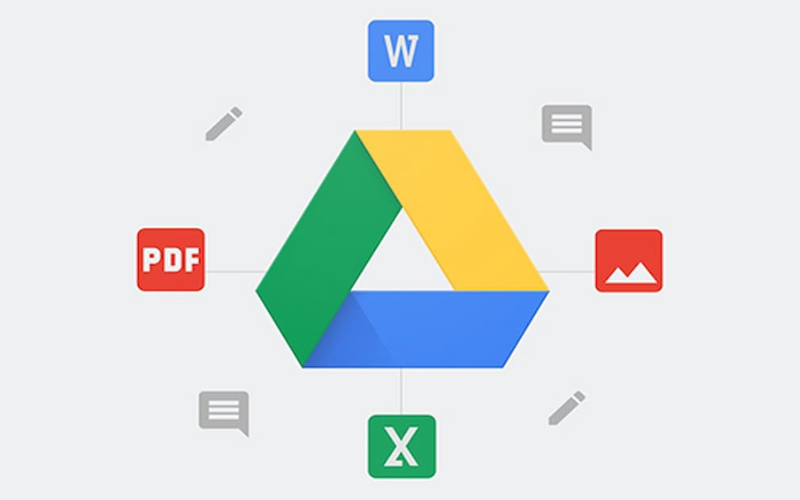
Một số lưu ý khi sử dụng Google Drive
Google Drive là một công cụ lưu trữ đám mây tiện lợi, nhưng để tận dụng tối đa các tính năng của nó, bạn cần lưu ý một số điểm quan trọng dưới đây:
Giới hạn dung lượng lưu trữ: Google Drive cung cấp cho người dùng 15GB dung lượng lưu trữ miễn phí. Nếu bạn cần nhiều hơn, bạn sẽ phải nâng cấp lên các gói trả phí hàng tháng. Hãy theo dõi dung lượng của bạn để tránh gặp phải tình trạng hết dung lượng khi cần lưu trữ thêm tệp tin.
Định dạng tài liệu: Các tài liệu được tạo và sử dụng với Google Docs, bao gồm các định dạng như .gdoc, .gslides và .gsheet, không bị giới hạn dung lượng lưu trữ. Điều này có nghĩa là bạn có thể tạo và lưu trữ nhiều tài liệu mà không lo về việc chiếm dụng dung lượng.
Kích thước hình ảnh và video: Khi lưu trữ hình ảnh trên Google Drive, hãy lưu ý rằng kích thước tối đa cho mỗi hình ảnh là 2048 x 2048 pixel. Đối với video, nếu video có thời gian dưới 15 phút, bạn có thể lưu trữ mà không bị giới hạn. Điều này giúp bạn quản lý tốt hơn các tệp đa phương tiện của mình.
Tập tin từ Microsoft Office: Các tệp được tải lên từ phần mềm Microsoft Office với định dạng mở sẽ được chuyển đổi thành định dạng Google và không bị giới hạn lưu trữ trên Google Drive. Điều này giúp bạn dễ dàng làm việc với các tài liệu mà không cần lo lắng về định dạng.
Quản lý quyền truy cập: Khi chia sẻ tài liệu, hãy chú ý đến quyền truy cập mà bạn cấp cho người khác. Bạn có thể cho phép người khác xem, bình luận hoặc chỉnh sửa tài liệu. Đảm bảo rằng bạn chỉ chia sẻ thông tin với những người cần thiết để bảo vệ dữ liệu của mình.
Sử dụng ứng dụng kèm theo: Để tối ưu hóa trải nghiệm sử dụng Google Drive, hãy tải các ứng dụng kèm theo như Google Docs, Sheets và Slides. Những ứng dụng này cho phép bạn tạo và chỉnh sửa tài liệu trực tiếp trên Google Drive mà không cần tải xuống.
Bảo mật dữ liệu: Để bảo vệ dữ liệu của bạn, hãy sử dụng xác thực hai yếu tố cho tài khoản Google của bạn. Điều này giúp tăng cường bảo mật và ngăn chặn truy cập trái phép vào tài khoản của bạn.

Hướng dẫn cách sử dụng Google Drive
Google Drive là một công cụ lưu trữ đám mây mạnh mẽ, cho phép người dùng lưu trữ, chia sẻ và quản lý tài liệu một cách dễ dàng. Dưới đây là hướng dẫn chi tiết về cách tạo tài khoản, đăng tải tài liệu, sắp xếp dữ liệu và chia sẻ tệp trên Google Drive.
Hướng dẫn cách tạo Google Drive
- Bước 1: Truy cập vào trang đăng ký tài khoản Google và làm theo hướng dẫn để hoàn tất quá trình đăng ký.
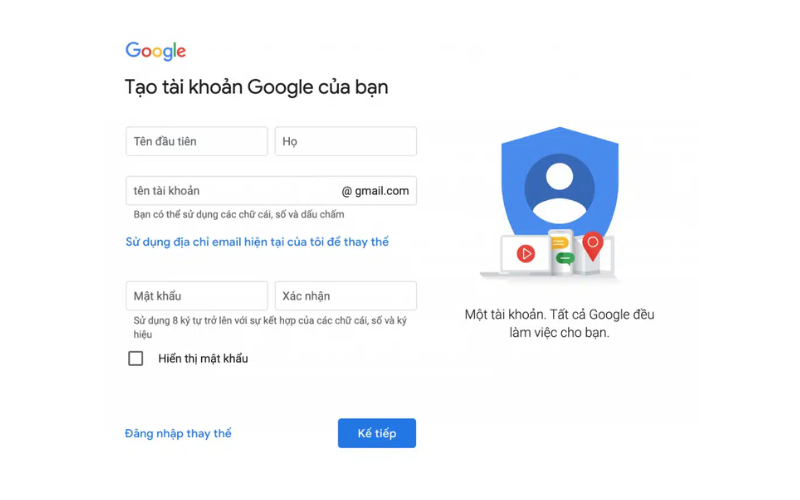
- Bước 2: Sau khi tạo tài khoản thành công, bạn có thể truy cập Google Drive bằng cách vào đường link sau: Google Drive. Đây chính là không gian lưu trữ trực tuyến của bạn.
Hướng dẫn cách đăng tải và tạo tệp lưu trữ
- Bước 1: Bạn có thể kéo tệp hoặc thư mục từ màn hình thiết bị của mình và thả chúng vào cửa sổ trình duyệt đang mở Google Drive.
- Bước 2: Nhấn vào nút “Mới” ở góc trên bên trái màn hình. Tại đây, bạn có thể chọn “Tải tệp lên” hoặc “Tải thư mục lên” để tải tài liệu từ thiết bị của mình. Ngoài ra, bạn cũng có thể tạo tài liệu mới bằng cách chọn các ứng dụng tích hợp sẵn như Google Docs, Sheets hoặc Slides.
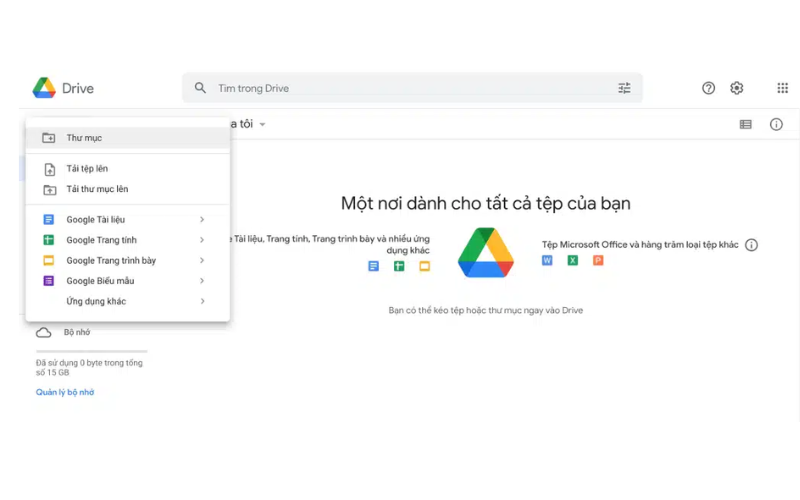
Hướng dẫn cách sắp xếp dữ liệu
Đặt tên thư mục nhất quán: Sử dụng quy tắc đặt tên nhất quán cho các thư mục và tệp tin để dễ dàng nhận diện.
- Tạo thư mục: Chọn “Drive của tôi” và nhấn “Mới” để tạo thư mục. Nếu bạn muốn tạo thư mục con, hãy mở thư mục mẹ trước rồi chọn “Mới” để tạo thư mục con. Bạn có thể dễ dàng kéo thả các tệp vào thư mục tương ứng.
- Hướng dẫn cách chia sẻ tệp và tài liệu
- Chia sẻ tệp: Nhấp chuột phải vào tệp hoặc thư mục bạn muốn chia sẻ và chọn “Chia sẻ”.
- Thêm người nhận: Nhập địa chỉ email của người mà bạn muốn chia sẻ tệp tin. Bạn có thể phân quyền cho họ là người xem, nhận xét hoặc chỉnh sửa.
- Chia sẻ liên kết: Nếu bạn muốn mọi người có thể truy cập tệp mà không cần phải thêm email, hãy chọn tùy chọn “Bất kỳ ai có đường liên kết”. Sau đó, sao chép URL và chia sẻ với những người cần thiết.
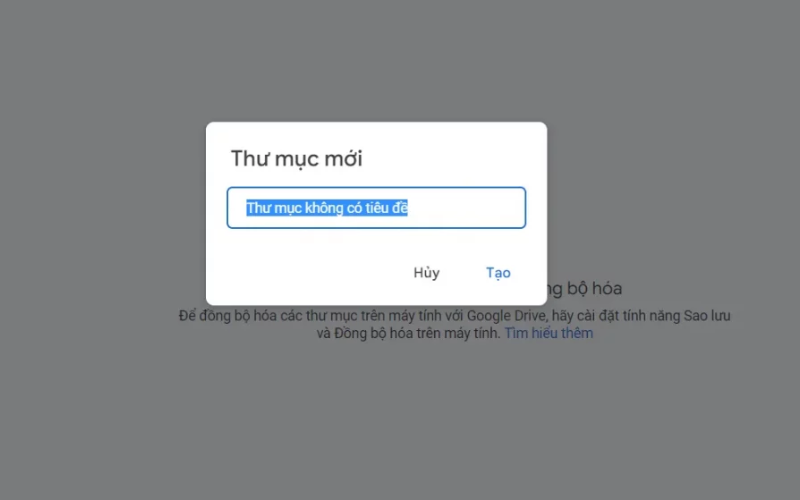
Hướng dẫn cách tải Google Drive cho điện thoại
- Bước 1: Tìm và tải Google Drive
Đối với Android: Mở ứng dụng CH Play trên điện thoại, tìm kiếm “Google Drive” và nhấn vào nút “Cài đặt” để tải về và cài đặt ứng dụng.
Đối với iOS: Mở App Store, tìm kiếm “Google Drive” và nhấn vào nút “Nhận” để tải về và cài đặt ứng dụng.
- Bước 2: Tải các ứng dụng liên quan
Nếu bạn muốn tạo mới, chỉnh sửa và quản lý tài liệu một cách linh hoạt, hãy tải thêm các ứng dụng độc lập của Google như:
- Google Tài liệu: Để tạo và chỉnh sửa tài liệu văn bản.
- Google Trang tính: Để làm việc với bảng tính.
- Google Trang trình bày: Để tạo bài thuyết trình.
- Google Hình ảnh: Để quản lý và chỉnh sửa ảnh.
Các ứng dụng này đều hỗ trợ tính năng ngoại tuyến và được cập nhật với Google Drive

Hướng dẫn cách sử dụng Google Drive trên điện thoại
- Bước 1: Sau khi cài đặt xong, mở ứng dụng Google Drive và đăng nhập bằng tài khoản Google của bạn.
- Bước 2: Nhấn vào nút “Mới” ở góc dưới bên phải, sau đó chọn “Tải tệp lên” hoặc “Tải thư mục lên” để chọn tệp hoặc thư mục từ thiết bị.
- Bước 3: Khi tệp đã được tải lên, bạn có thể thực hiện các thao tác như:
- Tải xuống: Nhấp chuột phải vào tệp và chọn “Tải xuống” để lưu vào thiết bị.
- Chỉnh sửa: Mở tệp bằng ứng dụng tương ứng để chỉnh sửa.
- Xóa: Nhấp chuột phải vào tệp và chọn “Xóa” để xóa tệp khỏi Drive.
- Chia sẻ: Chọn tệp và nhấn vào biểu tượng chia sẻ để gửi liên kết hoặc mời người khác truy cập.
Với các bước đơn giản trên, bạn đã có thể tải Google Drive về điện thoại và sử dụng các tính năng cơ bản của nó
Kết luận
Google Drive là một công cụ lưu trữ đám mây mạnh mẽ và tiện lợi, giúp bạn quản lý và chia sẻ dữ liệu một cách hiệu quả. Với nhiều ưu điểm như sao lưu tài liệu, gửi tệp lớn, và truy cập trên nhiều thiết bị, Google Drive đã trở thành một phần quan trọng trong cuộc sống và công việc của nhiều người. Tuy nhiên, người dùng cũng cần lưu ý đến một số nhược điểm như giới hạn dung lượng và yêu cầu kết nối Internet. Bằng cách hiểu rõ về Google Drive, bạn có thể tận dụng tối đa dịch vụ này để nâng cao hiệu suất làm việc và học tập của mình.








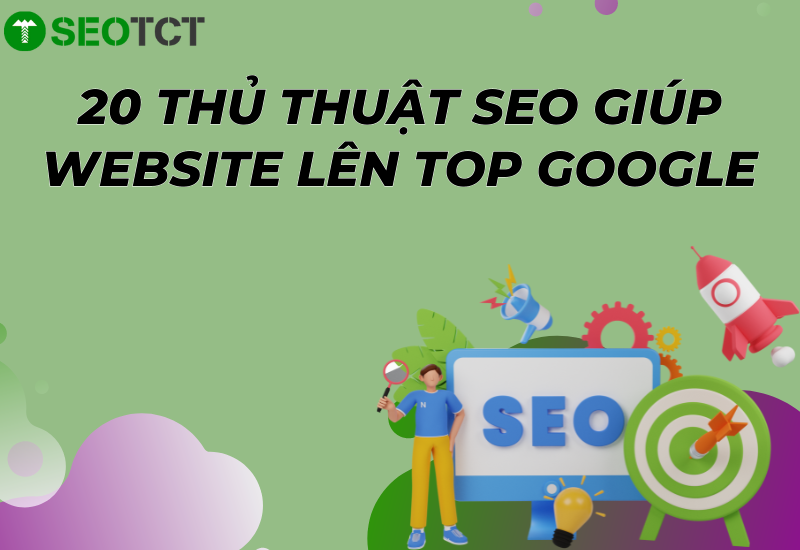



TRẦN CÔNG TÍN
CEO/Founder tại SEOTCT
Với hơn 5 năm kinh nghiệm trong lĩnh vực SEO, Google Ads và Digital Marketing. Trước đó, tôi đã thành công trong việc tối ưu hóa SEO cho nhiều dự án, giúp cải thiện đáng kể thứ hạng từ khóa lên TOP google, mang lại lượng truy cập và chuyển đổi cho doanh nghiệp. Hy vọng rằng với kiến thức mà tôi chia sẻ sẽ mang lại nhiều giá trị hữu ích và góp phần thúc đẩy sự thành công cho doanh nghiệp của bạn.